
Sadržaj:
- Korak 1: Pogledajte video
- Korak 2: Opis materijala
- Korak 3: Plan i projektiranje…
- Korak 4: Neke važne tačke o materijalima
- Korak 5: Pravljenje baze
- Korak 6: Izgradite vrh laptopa
- Korak 7: Postavite nagibni ekran
- Korak 8: Zakrivite rubove
- Korak 9: Izrada okvira zidnog ruba: (Obris)
- Korak 10: Izrežite audio port
- Korak 11: Postavite bazu i okvir zajedno
- Korak 12: Malo obrade kože…
- Korak 13: Sastavite vrh
- Korak 14: Sastavite komponente na podnožju
- Korak 15: LED indikatori punjenja (indikator statusa napunjenosti)
- Korak 16: Sastavite ekran
- Korak 17: Sve spojite
- Korak 18: Odabir operativnog sistema
- Korak 19: Instaliranje operativnog sistema
- Korak 20: Konfiguriranje dodatnih hardvera (wifi, 3G ključ, Bluetooth itd.)
- Korak 21: Vrijeme je za rastanak
- Autor John Day [email protected].
- Public 2024-01-30 08:06.
- Zadnja izmjena 2025-01-23 14:37.



Laptop koji sam napravio „Pi-Berry Laptop“izgrađen je oko Raspberry Pi 2. Ima 1 GB RAM-a, četverojezgreni procesor, 4 USB porta i jedan Ethernet port. Laptop zadovoljava svakodnevne životne potrebe i glatko pokreće programe poput VLC media playera, Mozilla Firefoxa, Arduino IDE -a, Libre Officea, Libre CAD -a itd … Radi praktičnosti korištenja i čitanja Zaslon prijenosnog računara odabran je kao 10,1 inčni (IPS tehnologija) HD Zaslon s kontrolom parametara (svjetlina, kontrast, zasićenje i boja). Težak samo 1547 grama, savršen je za nošenje u školama i na fakultetima.
Baterija od 16000mAh (10000+6000) napaja prijenosno računalo. Kada se potpuno napuni, laptop radi oko 4-5 sati. Laptop je čak opremljen i meračem nivoa baterije koji prikazuje stanje napunjenosti laptopa. Kućište (šasija) prijenosnog računala izrađeno je od MDF -a (vlakna srednje gustoće) i prekriveno talijanskom kožom kako bi mu dalo elegantan izgled.
Dizajn „Pasivnog ventilacionog sistema“(hlađenje bez ventilatora) laptopa je toliko efikasan da eliminiše potrebu za ventilatorom za hlađenje CPU -a, čime se štedi energija i produžava vrijeme baterije.
Moj dizajn nudi i potpuni pristup SD kartici (za promjenu operativnih sistema) i GPIO pinovima. To znači da možete koristiti malinu pi 2 za svoje buduće projekte (dobre vijesti za ljubitelje maline pi). Pristup GPIO pinovima takođe znači da se cijeli sistem može pretvoriti u prenosivu mobilnu radnu stanicu za programiranje!
Projekat je inspirisan SilverJimmyjevim Instructable: LapPi-Raspberry Pi netbookom.
Zašto mi treba laserski rezač? (Pitanje sudija)
Ovaj je projekt uspješno izveden korištenjem nekoliko osnovnih građevinskih alata. Planiram koristiti tehnologiju visoke tehnologije (lasersko rezanje i 3D štampanje) i podići ovaj projekt (i moje buduće) na sasvim novi nivo. Moji planovi u budućnosti su dodavanje RFID pristupa, čitanje lozinki za otiske prstiju, ugrađena web kamera itd. do laptopa. Laserski rezač Epilog može mi pomoći u tome. Takođe planiram da razvijem komplete (koristeći kompjuterski podržano projektovanje "CAD") laptopa kako bih pomogao svima da nauče o tehnologiji i uživaju u raju "uradi sam".
Snapchat i Instagram: @chitlangesahas
Volio bih se povezati s vama na Snapchatu i Instagramu, dokumentujem iskustvo, pouke i odgovaram na pitanja na tim platformama. Radujemo se povezivanju! Ovo je moje korisničko ime za oboje: @chitlangesahas
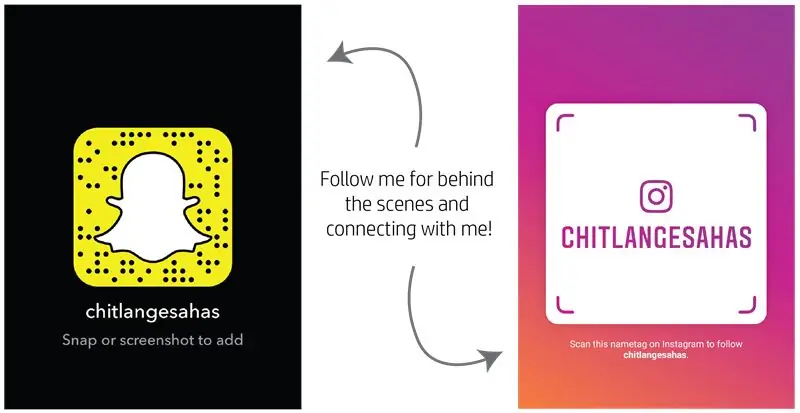
Ako vam se sviđa ovaj projekt, možete me nagraditi korištenjem vještina klikanja kapka dijeleći moj rad sa svim svojim prijateljima. Zauzvrat ću skuhati još instrukcija koje ću podijeliti s vama. Svi prijedlozi ili upiti dobrodošli su u komentarima. Hvala na podršci!
Korak 1: Pogledajte video



Evo HD videa za pregledno pregledavanje laptopa.
Korak 2: Opis materijala


Evo liste materijala koji su vam potrebni za izradu PI-Berry laptopa:
1) malina pi 2
2) IPS HD ekran od 10,1 inča (ili LCD bilo koje prilagođene veličine po vašem izboru)
3) HDMI kabel (kraći to bolji)
4) Jedna banka kapaciteta 6000 mAh
5) Banka za napajanje kapaciteta 10000 mAh
6) Komplet za ugradnju tranzistora (za male vijke u kompletu) [pogledajte slike kasnije]
7) MDF ploča
8) Crno -bijela talijanska koža
9) OTG kabel (2 kabela) za priključke za punjenje…. Muško zaglavlje se uklapa u priključak za punjenje powerbank.
10) 7 -inčna tastatura (izvadio sam iz kućišta tableta)
11) Šarka za trenje (kliknite ovdje)
12) Osnovne vještine izrade i alati poput ubodne pile, pištolja za lemljenje, bušilice, turpija itd.
Korak 3: Plan i projektiranje…
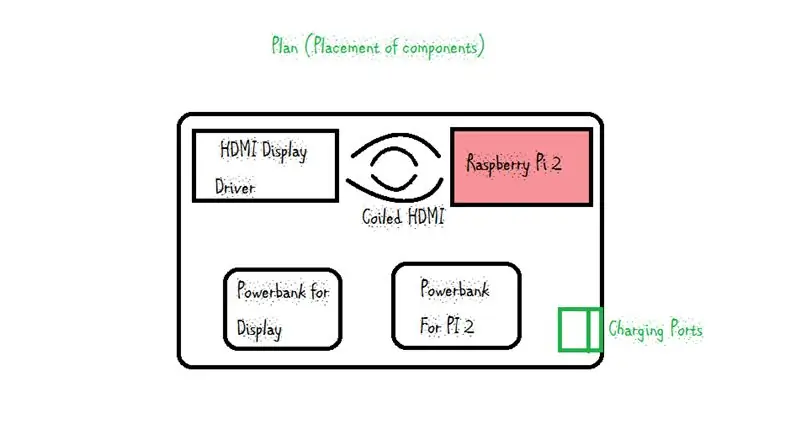
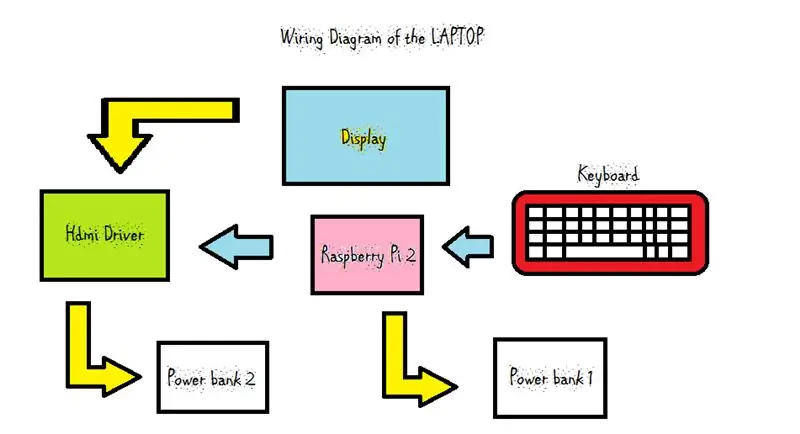


Gornja fotografija prikazuje rad Pi-Berry prijenosnog računara. U ranoj fazi projektiranja napravio sam izreze pojedinačnih komponenti na papiru s grafikonima kako bih shvatio kako ih treba postaviti unutar kućišta (šasije) prijenosnog računala. evo najboljeg mogućeg dizajna koji sam smislio. Komponente su strateški postavljene kako bi omogućile minimalnu potrošnju prostora.
Napomena: Nisam mogao pronaći HDMI kabel kraći od 1 metra, pa sam morao završiti s namotavanjem kabela između upravljačkog programa za prikaz i maline Pi. Pokušao sam sam napraviti kabel lemljenjem muških na muške konektore, ali bez uspjeha.
Korak 4: Neke važne tačke o materijalima
Dakle … Prvo pitanje vam može pasti na pamet, gdje nabaviti materijal. Češće nećete nabaviti potpuno iste materijale. Dakle, evo važnih značajki koje biste trebali tražiti dok tražite ekvivalentni dio ili komponentu.
1) Power Bank (baterija prijenosnog računara): Power bank koji smo odabrali trebao bi imati dvije važne karakteristike: a) Pass-Through Charging (PTC) što znači da bismo trebali biti u mogućnosti istovremeno puniti i koristiti laptop u isto vrijeme. Neke banke ne podržavaju ovo i moramo pričekati da se baterija potpuno napuni za korištenje prijenosnog računala. Druga mogućnost ako powerbank nema PTC je punjenje Li-Ion baterije preko modula TP4056. Ja sam ovo uradio. b) Indikator statusa napunjenosti: Budući da malina pi nema značajku za prikaz statusa baterije, potrebna nam je power-bank za prikaz trenutnog stanja napunjenosti baterije. Ova indikacija može biti digitalna (potrebno je napraviti zasebni utor) ili samo 3 LED diode (Moje želje).
2) Šarke za trenje (za prikaz u stilu nagiba): Šarke koje sam koristio su iz starog prijenosnog DVD uređaja. Ako nemate oko sebe, morat ćete potražiti frikcijsku šarku koja je dovoljno mala da se u nju može sakriti. Šarka bi trebala podržavati protuzakretni moment prema težini ekrana.
3) Ekran: Ekran / ekran za koji sam se opredelio bio je HD ekran sa IPS tehnologijom od 10,1 inča. Ovaj ekran je bio izuzetno tanak i odgovarao je mom dizajnu.
4) Tastatura: Tastatura je iz kućišta tablet računara. Ovo je bila najbolja i najmanja ključna ploča koju sam pronašao na lokalnom tržištu. Iako na laptopu nema trackpada, bežični miš dobro radi svoj posao. Postoje tastature posebno sa track-padom, koje se takođe mogu koristiti za projekat.
5) Vijci za ugradnju tranzistora: Za uvrtanje maline pi i drugih PCB -ova u prijenosno računalo potrebni su nam mali vijci. Najbolji način da ih pronađete su vijci za ugradnju tranzistora. Male vijke možete kupiti na tržištu, ali mislim da je to jednostavno!
Korak 5: Pravljenje baze

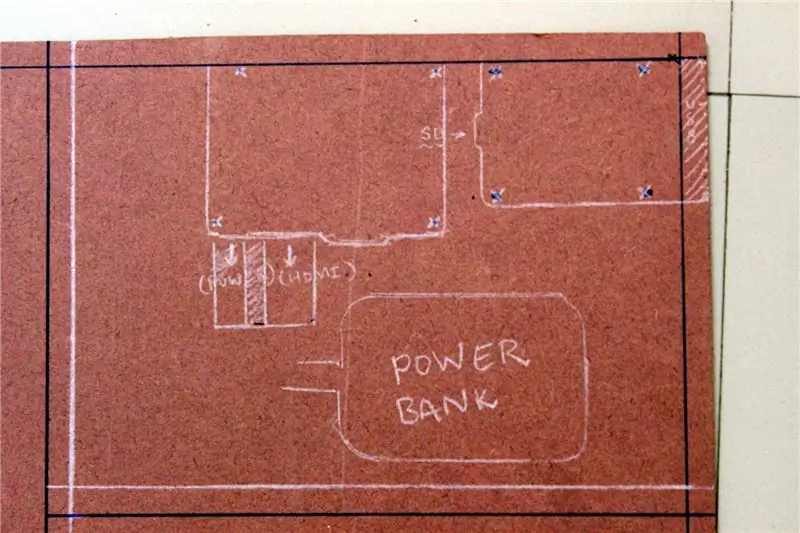
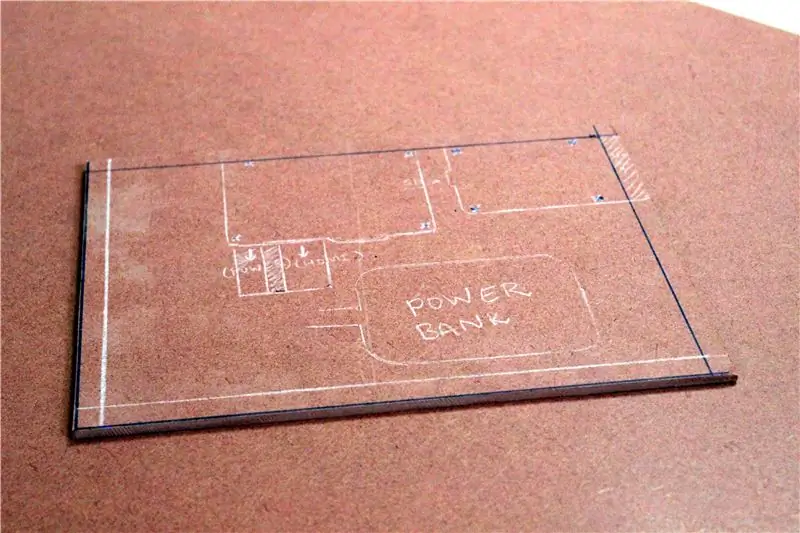
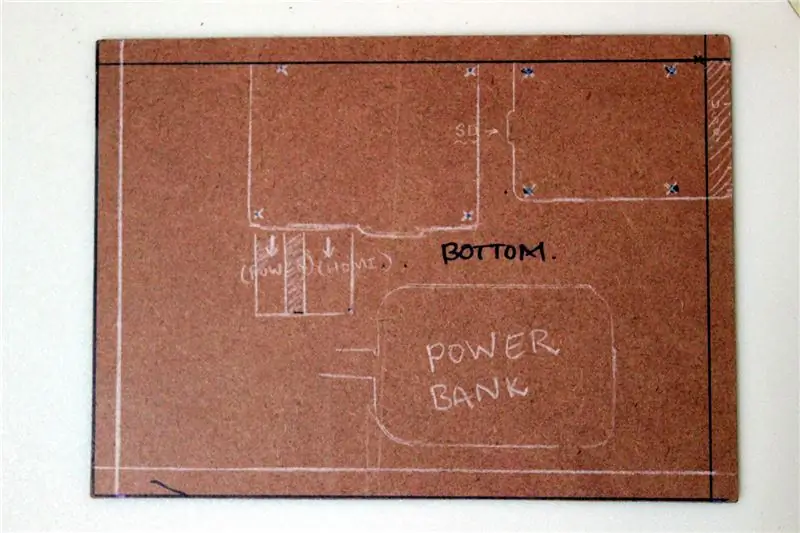
Za početak.. počet ćemo izgradnju tako što ćemo napraviti osnovu laptopa. Ovo je dio gdje će se sve komponente zašrafiti (ili u nekim slučajevima zalijepiti). Za izradu baze
1) Označite lokacije komponenti
2) označite tačke bušenja (PCB)
3) Nacrtajte granicu baze, ostavljajući mali prostor sa svake strane tako da sve ostane prostrano.
4) Sada pazeći da sve izgleda dobro kako se očekivalo, izrežite podlogu ubodnom pilom.
5) Turpirajte grube rubove. Samo da budu mekši.
Odvojite vrijeme i izrežite ga što je moguće čistije jer će to utjecati na konačni rezultat.
Napomena Budite pažljivi da uglove postavite pod uglom od 90 stepeni. Želimo da budu što precizniji. Korištenje laserskog rezača daje najbolju kvalitetu, ali ja ga nemam pa sam upotrijebio ubodnu pilu.
Korak 6: Izgradite vrh laptopa


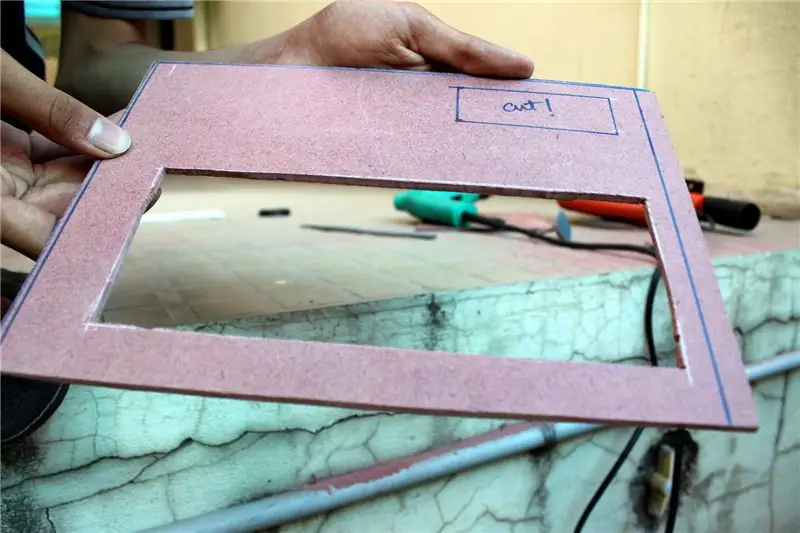
Nakon što izgradimo bazu, vrijeme je da napravimo gornji dio s mjesta na kojem će se tipkovnica montirati. Ja sam osmislio planove za rezanje. Koristite ih za olakšavanje posla.
1) Koristite podlogu kao predložak i izrežite drugi komad pravokutnog MDF -a.
2) Uzmite dimenzije tastature i označite ih na vrhu.
3) Označite mali otvor za ventilaciju i pristup Raspberry Pi -u. (To nam omogućava jednostavnu zamjenu SD kartica i pristup GPIO pinovima na pi -ju za buduće projekte)
4) Takođe označite veličinu dugmeta za upravljanje ekranom ispod otvora za ventilaciju.
5) Sada pomoću ubodne testere izrežite otvore, a takođe i bušilicom izbušite rupice za dugmad (za kontrolu ekrana).
6) Zalijepite MDF list kako biste dobili mekanu završnu obradu.
7) Oštrim ivicama sam također dao kut brusnim nastavkom kako bih bolje vidio.
OPREZ: Budite oprezni dok koristite ubodnu testeru. Isecite na odgovarajuća mjerenja jer u ovoj fazi nema povratka !.
"Pripremite se i spriječite, nemojte popravljati i pokajati se."
Korak 7: Postavite nagibni ekran
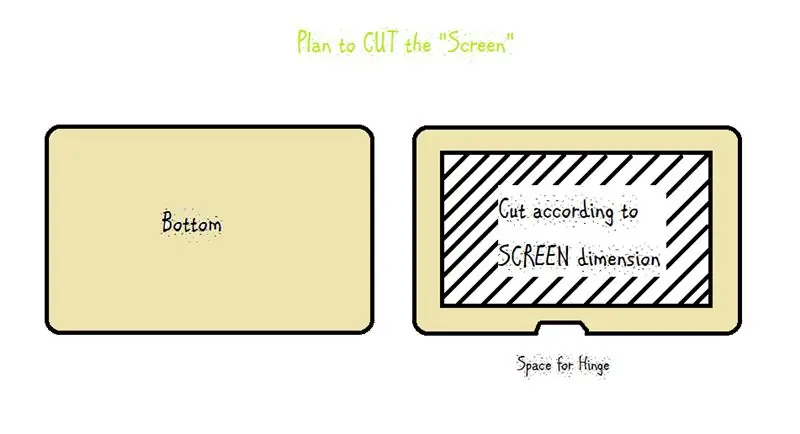



Prekrasan cvijet je nepotpun bez lišća … slično, laptop nije kompletan bez ekrana koji se naginje ili preklapa. Ovaj korak objašnjava planove rezanja za prikaz u stilu nagiba i posebne šarke koje se koriste.
1) Koristeći bazu (napravili smo u koraku 4) kao predložak izrežite 2 komada MDF -a.
2) označite "pravokutnik" prema veličini ekrana. Ovo služi kao držač ekrana.
3) Korištenjem ubodne pile izrežite trag.
4) Kao i obično, isjecite rubove i dajte mu gladak izgled.
O specijalnoj šarki: Za izradu ekrana u stilu preklapanja potrebni su nam ŠARNI tipa prikazani na slikama. Ove šarke su šarke za trenje tipa posebno izrađene za tu namjenu. Dobio sam ga od starog prijenosnog DVD plejera. Ovo savršeno odgovara poslu. Detalje možete pronaći na linku navedenom u opisu materijala.
NAPOMENA Važno je da dobijete šarke za trenje savršene veličine za nagibni ekran prijenosnog računara jer će premale šarke biti nestabilne, a veće veličine će izgledati neugodno. Pomoću mehanizma s vijkom i navrtkom (komplet za ugradnju tranzistora) pričvrstite šarke na rez. Također budite vrlo precizni prilikom umetanja dijelova, višak turpija će omogućiti da se zaslon olabavi i ispadne. "Ovdje se računa svaki milimetar!"
Korak 8: Zakrivite rubove



Zakrivljene ivice preko uglatih karakteristika su karakteristika dobro dizajniranog laptopa. Za savijanje rubova upotrijebio sam kompas i označio neke "lukove". Zatim je pomoću turpije turpijom viška drva dobilo zakrivljene rubove.
Slika vrijedi hiljadu riječi:)
Korak 9: Izrada okvira zidnog ruba: (Obris)
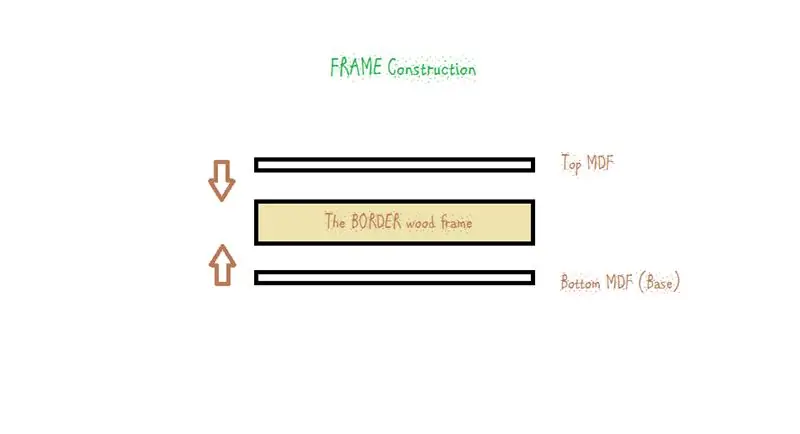
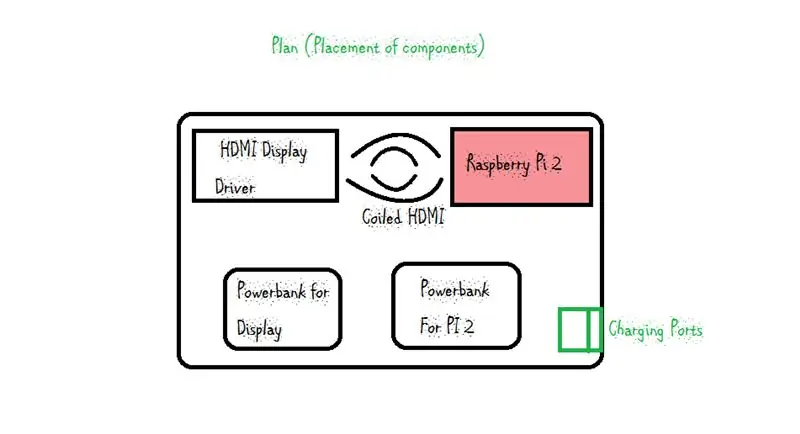
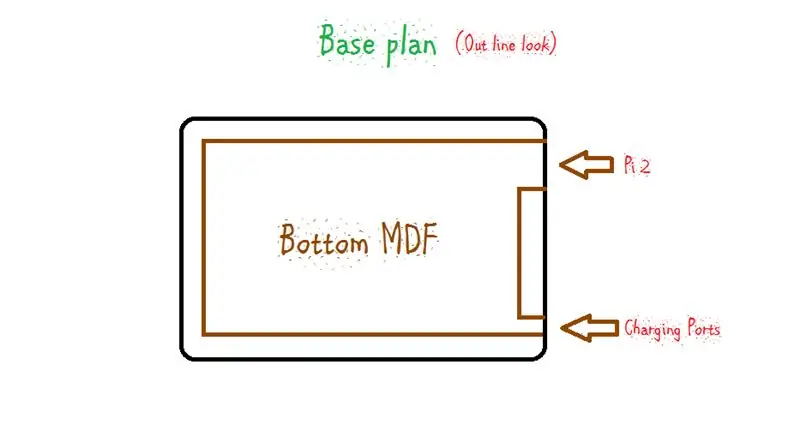

Izgradili smo bazu i vrh laptopa. "Okvir zidnog okvira" je okvir koji se nalazi između gornjeg sloja (tastatura jedna) i dna (baza) i djeluje kao "popunjavač praznina" i okvir laptopa.
Koristio sam furnirano drvo debljine 10 mm za izradu obruba laptopa. Nadao sam se da će ovo biti glatkije pa sam krenuo s tim. Zaista je ispunilo očekivanja.!
Za izradu okvira / obruba "PI BERRY"
1) Upotrebom baze laptopa kao šablona izrežite odgovarajuću dužinu furnira.
2) Nacrtajte iste lukove na uglovima kao što smo to učinili u posljednjem koraku.
3) Pomoću turpije i brusnog papira zakrivite rubove.
Pogledajte plan postavljanja i okvirni plan dat na slikama. Moramo izrezati 2 utora (jedan za malinu pi i utor za punjenje).
NAPOMENA: Važno je provjeriti je li drveni štap besprijekoran. Besprijekorno znači da su dvije suprotne ivice potpuno "paralelne", a štap je savršeno ravan. Ako postoji i mali zavoj, to će dramatično utjecati na konačnu kvalitetu projekta
Korak 10: Izrežite audio port
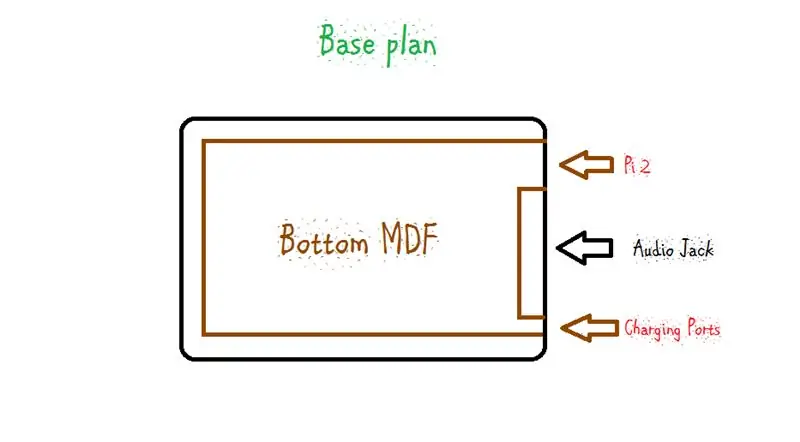


Koristeći svrdlo od 5 mm napravio sam strateški izrez kako bih napravio mjesta za audio priključak. U početku sam planirao koristiti tradicionalni priključak, a zatim lemiti žice na odgovarajuću lokaciju na Raspberry Pi 2. No kasnije sam prilikom kupovine zaliha naišao na gotov audio kabel s jednim krajem muškim, a drugim ženskim ("Najbolje je samo ići s tokom."!)..
NAPOMENA: Pogledajte plan prikazan na slici.
Korak 11: Postavite bazu i okvir zajedno



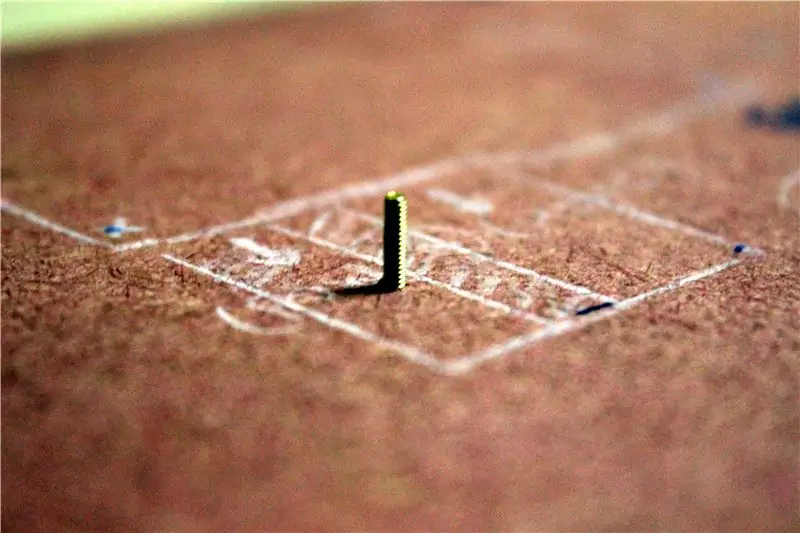
Da biste napravili osnovnu šasiju za rad, sastavite okvir koji smo izgradili (furnirano drvo) i postolje prijenosnog računala.
1) Označite lokacije priključka za punjenje i maline pi na podnožju.
2) Pomoću mrlja vrućeg ljepila pričvrstite okvir na podnožje.
3) Bušenjem nekih pilot rupa zakucajte tanke eksere kako biste pričvrstili okvir za podlogu.
4) Izbušite rupe u osnovnom MDF -u za zavrtanje upravljačkog programa ekrana i maline pi 2. Ovo je važno jer to kasnije nećemo moći učiniti (nakon obrade kože u sljedećem koraku)
NAPOMENA Provjerite odgovaraju li Raspberry pi i priključak za punjenje u utore koje smo ostavili u okviru. Koristimo male vijke koji se nalaze u kompletima za uklapanje tranzistora za postavljanje PCB -a na bazu
Korak 12: Malo obrade kože…



Da bih PI-Berryu dodao elegantan izgled, odlučio sam dodati mu dodir kože. U tu sam svrhu upotrijebio malo talijanske kože. Zaslon je bio prekriven bijelom bojom, a donji dio crnom bojom. (Samo lično omiljena kombinacija!)
1) Izrežite komade kože prema mjerenjima različitih komada koje smo napravili u ranijim koracima.
2) Iskoristite svoje vještine rada sa kožom i zalijepite komade kože na kućište laptopa.
Koristio sam ljepilo na bazi gume za lijepljenje komada na tijelo. To je najbolje ljepilo za tu svrhu po mom iskustvu!
Budite strpljivi dok nanosite kožu. Izbjegavajte tupe kutne spojeve. Odvojite vrijeme i učinite ovaj korak najbolje što možete, jer konačni završetak ovisi o ovom koraku.
Žao mi je što nema mnogo fotografija: (Ruke su mi petljale sa ljepilom i nisam mogao pritisnuti okidač.!
Korak 13: Sastavite vrh

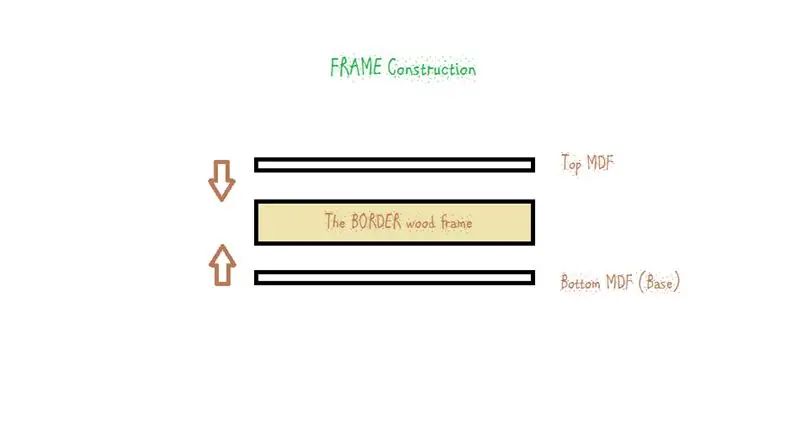
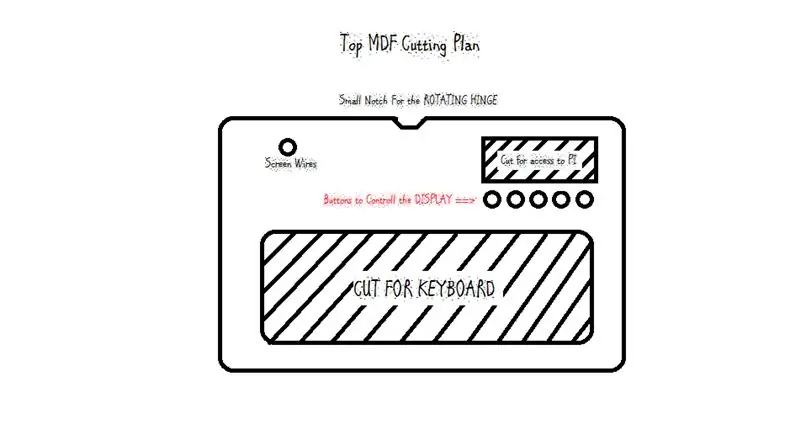
Nakon što smo dijelove prekrili talijanskom kožom, moramo početi sastavljati sve zajedno. Za početak sastavljamo gornji dio, gdje je ugrađena tastatura.
1) Pomoću nekih 2,5 mm MDF komada napravite držač tastature. mali komadići MDF -a spriječit će tipkovnicu da utone u tijelo.
2) Upotrebom male količine ljepila samo držite tastaturu na mjestu (sprječavajući njeno podizanje)
3) Izrežite mali otvor blizu gornjeg lijevog ugla (pogledajte plan i slike) za prolaz žice konektora zaslona.
4) Provucite žice zaslona.. pažljivo ih nemojte slomiti dok to radite.
5) Takođe vruće zalijepite PCB kontrolera ekrana.
NAPOMENA: Žice konektora ekrana su preslabe da bi odolele udarcima. Tijekom rada s njima mogu se slomiti, stoga budite oprezni pri rukovanju s njima.
Korak 14: Sastavite komponente na podnožju




Sada počinjemo sa postavljanjem laptopa. Za početak počinjemo sastavljati PCB -ove i druge komponente na bazi.
1) Pričvrstite malinu pi 2 i upravljački program zaslona na odgovarajuća mjesta. (VIDI PLANOVE)
2) Vruće zalijepite baterije (Powebanks) na podnožje.
3) Namotajte HDMI kabel kako biste ga učinili najkraćim i vrućim ljepilom za pričvršćivanje.
4) Vruće zalijepite priključke za punjenje na odgovarajućim mjestima.
5) Lemite veze Raspberry pi 2 i upravljačkog programa ekrana na prekidače.
NAPOMENA: Izlijte odgovarajuću količinu vrućeg ljepila na baterije. Ljepilo je prilično vruće i više ljepila će ga vjerojatno nenormalno zagrijati i utjecati na ćeliju litijeve baterije iznutra. "Ćelije mrze toplinu"!
Korak 15: LED indikatori punjenja (indikator statusa napunjenosti)


Budući da malina pi nema značajku za prikaz statusa baterije, potreban nam je vanjski raspored za dodavanje indikatora. Moja banka za napajanje je imala LED diode za prikaz trenutnog stanja napunjenosti baterije. Ova indikacija može biti digitalna (potrebno je napraviti zasebni utor) ili samo 3 LED diode (Moje želje). Lemio sam produžne žice na LED diode i vruće ih zalijepio za okvir. Žice su prošle kroz rupe između MDF -a i okvira. Time se dovršava raspored LED -a indikatora statusa punjenja.
NAPOMENA: Ovaj korak je potpuno neobavezan, ali bolje je znati trenutni status punjenja dok radite. Većina energetskih banaka isključuje izlaznu snagu ako je baterija ispod kritičnog nivoa. Ne želimo ovaj prekid, pa bolje dodajte oznaku napunjenosti
Korak 16: Sastavite ekran




Za sastavljanje odjeljka zaslona
a) Označite rupe za šarke na okviru.
b) Izbušite rupe na okviru. Pazite da ne cijepate drvo jer u ovoj fazi nema povratka.
c) Zašrafite šarke na okvir.
d) Stavite malo ljepila sa dvostrukom trakom na ekran.
e) Priključite konektor ekrana na ekran i proverite da li radi kako se očekuje.
f) Pritisnite ekran u otvor koji smo napravili u ranijim koracima.
Korak 17: Sve spojite




Nakon što smo sve izgradili do kraja, vrijeme je da sve spojimo. Prije nego to učinite, provjerite svaku vezu i provjerite jesu li pravilno ožičeni.
Za lijepljenje gornjeg MDF -a na okvir upotrijebio sam vruće ljepilo. Pazite da ne upotrijebite višak ljepila, jer dok pritisnete dva dijela zajedno, višak ljepila kaplje s rubova.
Imao sam planove da napravim aranžman sa navrtkom za pričvršćivanje vrha i okvira. To nam dobro dođe kada moramo otvoriti kućište u slučaju održavanja. Ali nisam uspio to ispraviti. Pa sam se poslužio vrućim ljepilom.
Korak 18: Odabir operativnog sistema
Izbor operativnog sistema u potpunosti ovisi o vrsti posla koji obavljate. Htio sam funkcije radne površine pa sam se odlučio za Ubuntu Mate OS. Treba uzeti u obzir još nekoliko drugih:
1) Ubuntu Mate: Ubuntu MATE je stabilan operativni sistem jednostavan za korištenje sa konfigurabilnim radnim okruženjem. Idealno za one koji žele izvući maksimum iz svojih računara i preferiraju tradicionalnu desktop metaforu. Sliku možete preuzeti ovdje: UBUNTU MATE
2) Raspbian: Raspbian je službeni podržani operativni sistem Raspberry Pi Foundation. Možete ga instalirati s NOOBS -om ili preuzeti sliku ovdje: RASPBIAN. Raspbian dolazi unaprijed instaliran sa dosta softvera za obrazovanje, programiranje i opću upotrebu. Ima Python, Scratch, Sonic Pi, Java, Mathematica i još mnogo toga.
3) OSMC (Open Source Media Center) je besplatni i otvoreni medijski player zasnovan na Linuxu, osnovan 2014. godine koji vam omogućuje reprodukciju medija s vaše lokalne mreže, priključene memorije i s interneta. OSMC je vodeći medijski centar u smislu skupa funkcija i zajednice, a zasnovan je na projektu Kodi. Preuzmite ovdje: OSMC.
Postoji mnogo drugih operativnih sistema za igru. Pogledajte ih ovdje:
Korak 19: Instaliranje operativnog sistema
Kada se odlučite za operativni sistem sa kojim želite da idete, vreme je da ga instalirate na malinu pi 2. Raspberry pi 2 se podiže sa SD kartice. Zato moramo sliku prenijeti na SD karticu.
Koja je vrsta SD kartice najbolja? Preporuka veličine SD kartice zavisi od operativnog sistema koji instaliramo. Koristio sam micro SD karticu klase 10 od 16 GB. To mi je dalo sljedeće prednosti: a) Dobio sam više prostora za pohranu (morao sam upravljati particijama da bih dobio preostali prostor na kartici). Kartice klase 10 brže se pokreću i izvode operacije čitanja i pisanja. Ovako ste odabrali SD karticu.
Zapisivanje SLIKE O. S -a na SD karticu vrši se narezivanjem datoteke slike pomoću Win32 Disc Imagera.
1) Pomoću alata za oblikovanje SD -a Formatirajte SD karticu. (Tip formata: BRZO; Podešavanje veličine formata; UKLJ.)
2) Otvorite Win32 Disk Imager i pronađite sliku koju ste preuzeli. Kliknite na "Write" kada budete spremni.
3) Sačekajte da se pisanje završi. Brzina ovog procesa ovisi o tipu KLASE SD kartice (Klasa 10 je brža od klase 4)
4) Nakon pisanja, sigurno izvadite SD karticu iz računara.
5) Ako ste pravilno slijedili korake, malina pi bi se trebala uspješno pokrenuti s OS -om.
Korak 20: Konfiguriranje dodatnih hardvera (wifi, 3G ključ, Bluetooth itd.)
Većina USB hardvera ** (kompatibilan sa malinom pi 2) će raditi bez kutije. No, nekim je uređajima potrebno instalirati upravljačke programe. Radije koristim sljedeću listu hardvera:
1) Za WIFI: Realtek RTL8192cu ili službeni
2) Bluetooth: Bluetooth 4.0 USB modul
3) USB 3G ključevi: Postoji hrpa podržanih: Huawei: E1750, E1820
ZTE; MF190; SMF626; MF70
(Zapravo sam koristio reliance net-connect+. Morao sam instalirati upravljačke programe.)
Ako imate uređaj koji ne radi ispravno. To znači da su vam potrebni upravljački programi. Prvo preuzmite odgovarajuće datoteke upravljačkih programa s web stranice proizvođača, a zatim instalirajte upravljačke programe. Pretraži to !
Ovdje provjerite potpunu listu podržanih perifernih uređaja za raspberry pi:
Korak 21: Vrijeme je za rastanak
Hej prijatelji, vrijeme je da se pozdravimo sa svima vama. Bilo nam je super. Ako volite ovaj projekat, možda će vam se dopasti neki od mojih drugih. Proverite ih ovde. Recite mi i šta mislite o ovom projektu. Imate li prijedloga ili pitanja? Objavite ih u komentarima, rado ću vam odgovoriti. Doviđenja!


Drugoplasirani na takmičenju Epilog VII


Druga nagrada na takmičenju Raspberry Pi
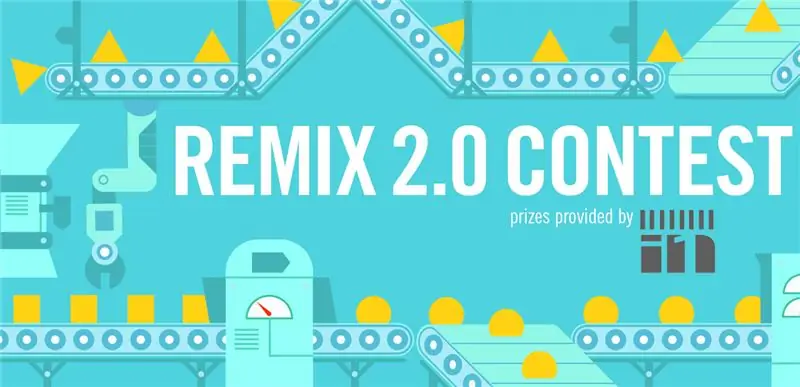
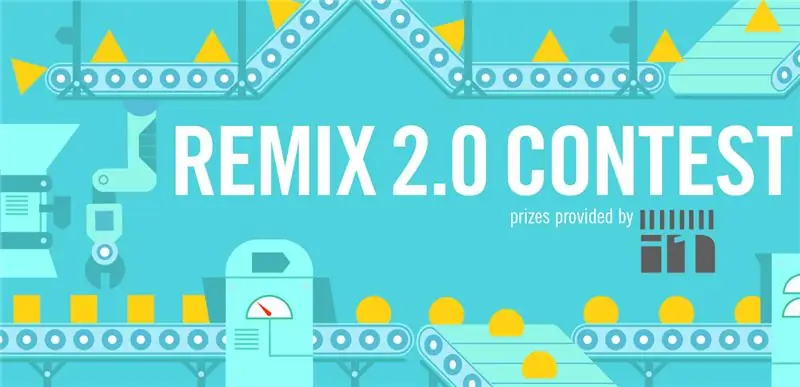
Prva nagrada na takmičenju Remix 2.0
